Як експортувати нотатки в Apple Notes як PDF на будь-якому пристрої

Дізнайтеся, як експортувати нотатки в Apple Notes як PDF на будь-якому пристрої. Це просто та зручно.
Захід сонця – це завжди сцена, яку хоче зафіксувати кожен фотограф. Однак фотографувати захід сонця нелегко. Незважаючи на це, у вас є кілька способів зробити заходи сонця красивішими у Photoshop .
Сцени заходу завжди викликають у людей непередавані емоції. Багато фотографів завжди хочуть зафіксувати найкрасивіший момент заходу сонця. Однак це непросто навіть для професійних фотографів. Це все тому, що камері важко впоратися з рівнем освітлення в сутінках.
Насправді, навіть якщо ви належним чином налаштуєте світлі моменти, коли настане сонце, деякі частини зображення все одно можуть бути темними. Крім того, під час зйомки сонце на фотографії може бути розмитим і зливатися з навколишнім середовищем.
У цій статті давайте дізнаємося за допомогою EU.LuckyTemplates, як редагувати фотографії заходу сонця у Photoshop у 3 найпоширеніших випадках!
Як редагувати перетримані фотографії заходу сонця за допомогою Camera Raw
У цьому прикладі використовується радіальний фільтр, доступний в Adobe Camera Raw, щоб затемнити вибрану область зображення. Це зробить ваші фотографії заходу сонця цікавішими та не буде виглядати надто плоским. Ви можете завантажити зразки фотографій тут: https://www.pexels.com/photo/woman-in-a-red-dress-looking-at-the-sunset-4210065/ і слідувати інструкціям.
1. Натисніть Ctrl + J , щоб створити шар копії зображення.
2. Клацніть правою кнопкою миші ��копійований шар і виберіть «Перетворити на смарт-об’єкт» .
3. Перейдіть до «Фільтр» > «Фільтр Camera Raw» .
4. Виберіть Радіальний фільтр у крайньому правому куті вертикального меню. Клацніть лівою кнопкою миші по центру сонця.
5. Використовуючи 4 ручки коробки , розширюйте Радіальний фільтр , доки коло не заповнить екран, а верхня та нижня частини не зникнуть за рамками.
6. Введіть наступні значення для кожного повзунка в наступному фільтрі: Температура +59; Експозиція -.45; Контраст +69; Виділення -60; Тіні -20; білі +18; Чорношкірих -46; Насиченість +16 .
7. Натисніть Редагувати . Далі прокрутіть униз до Ефектів і введіть значення: Зернистість 20; Він'єтування -32 . Потім натисніть OK , щоб повернутися до Photoshop.
8. За допомогою шару копії зменшіть непрозорість до 82% .
У статті створено смарт-об’єкт , щоб ви могли повернутися до Camera Raw і внести більш глибокі налаштування. Все, що вам потрібно зробити, це двічі клацнути на фільтрі Camera Raw у цьому шарі.
Як додати сонце за допомогою Camera Raw
Якщо ви хочете створити сонце з нуля, тому що воно відсутнє або занадто розмите на фотографії, радіальні фільтри все ще можуть добре виконати завдання. У цьому посібнику також використовується інструмент «Пензель» для створення реалістичних фігур сонця. Ви можете завантажити приклади фотографій тут: https://www.pexels.com/photo/seaport-during-daytime-132037/
1. Натисніть Ctrl + J , щоб створити шар копії зображення.
2. Клацніть правою кнопкою миші на шарі та виберіть «Перетворити на смарт-об’єкт» .
3. Перейдіть до «Фільтр» > «Фільтр Camera Raw» .
4. Виберіть Радіальний фільтр у крайньому правому вертикальному меню. Клацніть лівою кнопкою миші в тому місці, де ви оцінюєте, що центр сонця буде прямо під горизонтом.
5. Використовуючи 4 ручки коробки , зменшуйте Радіальний фільтр , поки коло не стане достатньо великим, щоб намалювати сонце.
6. Введіть ці значення в кожен із наступних повзунків: Feather 59; Експозиція +4,00; Контраст +65; Основні моменти +34; білі +36; Насиченість +21 . Потім натисніть OK , щоб повернутися до Photoshop.
7. Виділивши шар копії, створіть маску шару , натиснувши піктограму «Додати маску шару» внизу екрана.
8. Натисніть B , щоб відкрити інструмент Brush. Потім виберіть «М’яка кругла кисть» у налаштуваннях пензля.
9. Увімкніть клавішу X , щоб створити чорний передній план.
10. Використовуйте мишу, щоб намалювати сонце з гори, щоб створити пейзаж на заході сонця.
Роблячи це, потрібно пам’ятати наступні поради:
Як редагувати занадто яскраві або насичені фотографії заходу сонця
Це досить поширена помилка. Такі фотографії часто мають надто темні частини або забагато червоного, жовтого або обох.
Цей приклад базується на ефектах радіальних фільтрів шляхом додавання другого фільтра та градуйованих фільтрів, щоб виправити дрібні деталі темних ділянок зображення. Ви можете завантажити зразки фотографій тут: https://www.pexels.com/photo/architecture-buildings-city-cityscape-366283/.
1. Натисніть Ctrl + J , щоб створити шар копії зображення вище.
2. Клацніть правою кнопкою миші на шарі та виберіть «Перетворити на смарт-об’єкт» .
3. Перейдіть до «Фільтр» > «Фільтр Camera Raw» .
4. Виберіть Радіальний фільтр у крайньому правому вертикальному меню. Клацніть лівою кнопкою миші, щоб розмістити перший радіальний фільтр біля центру сонця.
5. Використовуючи 4 ручки коробки , збільште розмір фільтра, щоб він був трохи більшим за сонце.
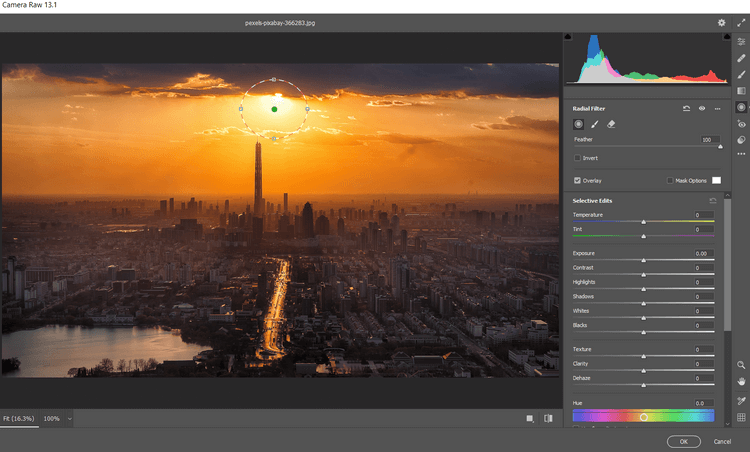
6. Введіть наступні значення в кожен із наступних повзунків: Feather 59; Білих 46; Чорні +2; Насиченість -31 .

7. Натисніть, щоб розмістити інший радіальний фільтр між будівлями в центрі. Клацніть правою кнопкою миші та виберіть Скинути налаштування локальних виправлень .
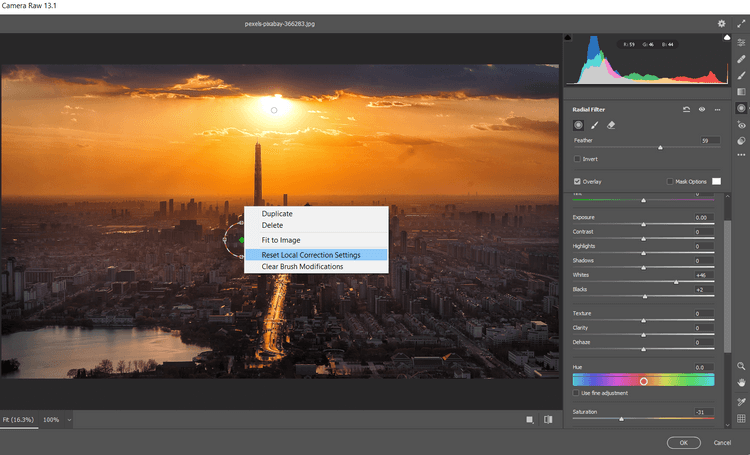
8. Використовуючи 4 рамки-ручки , збільште розмір фільтра, щоб він гармонійно виходив за межі екрана й покривав усе зображення.
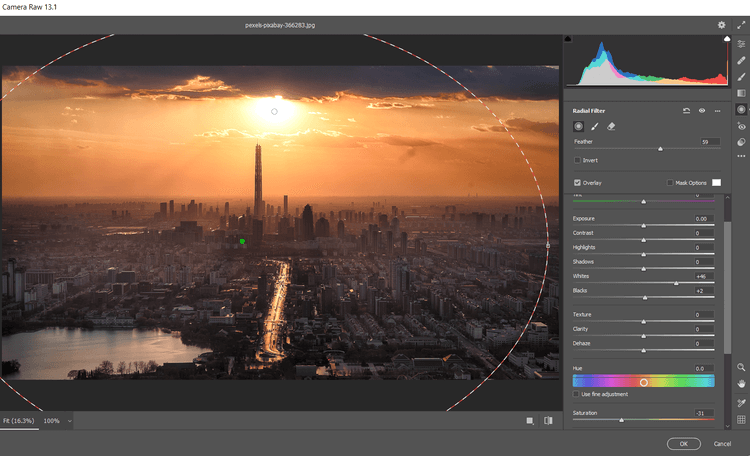
9. Введіть ці значення в кожен із наступних повзунків: Feather 100, Exposure +.65; Основні моменти +7; Тіні +26; Чорні +19; Насиченість +17 .
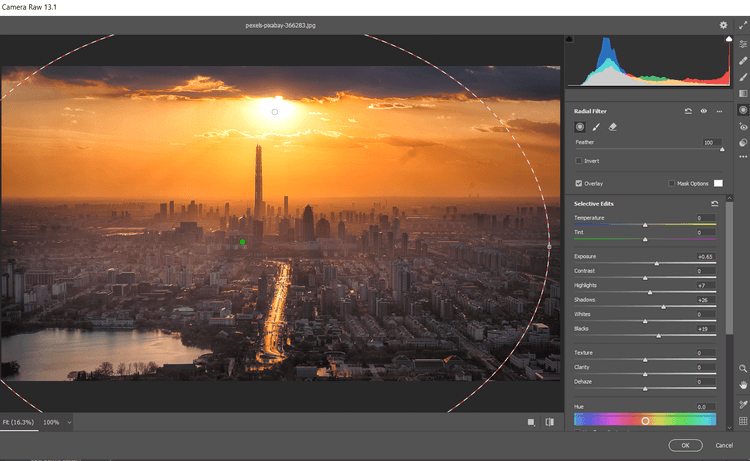
10. Клацніть піктограму Градуйований фільтр у крайньому правому вертикальному меню. Створіть перший градуйований фільтр , клацнувши нижню частину екрана та перетягнувши ручку в усіх напрямках від верхньої частини екрана.
11. Потім введіть ці значення для кожного з наступних повзунків: Exposure -.35; Контраст +100; Основні моменти +21; Тіні +100; Чорні +31; Розтушовувати -42 .
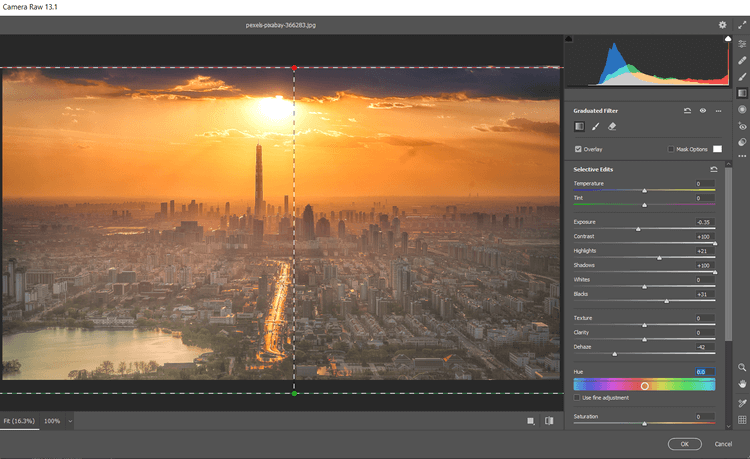
12. Створіть другий градуйований фільтр , клацнувши лівою кнопкою миші у верхній частині екрана. Потім перетягніть фільтр униз, до центру фотографії. Тут клацніть правою кнопкою миші та виберіть Скинути налаштування локальних виправлень .
13. Потім введіть ці значення в наступні повзунки: Exposure +.70; Контраст -7; Виділення -100; Тіні +19; Дегайз -11; Насиченість -21 . Натисніть OK , щоб повернутися до Photoshop.
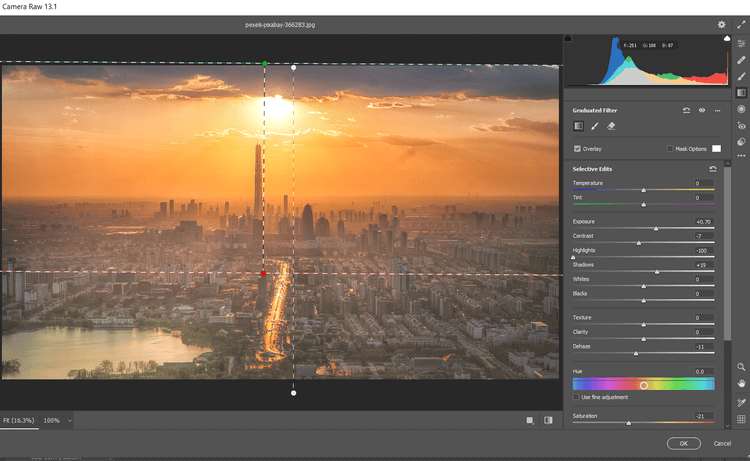
Продовжуйте редагувати фотографії в Photoshop. Ми створимо маску насиченості , а потім згрупуємо шари, щоб приховати деякі ефекти.
Додайте накладення насиченості та згрупуйте групи шарів
1. Виберіть шар копії, а потім клацніть значок «Створити новий шар» .
2. Створіть видимий шар Stamp , натиснувши Shift + Ctrl + Alt + E.
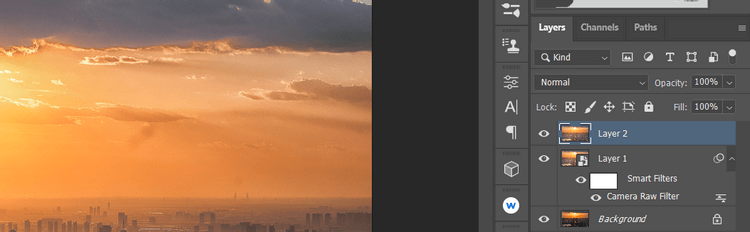
3. Перейдіть до Filter > Other > HSB/HSL . У діалоговому вікні, що з’явиться, переконайтеся, що в режимі введення вибрано RGB . У полі «Порядок рядків» виберіть «HSL» , а потім натисніть «ОК» .
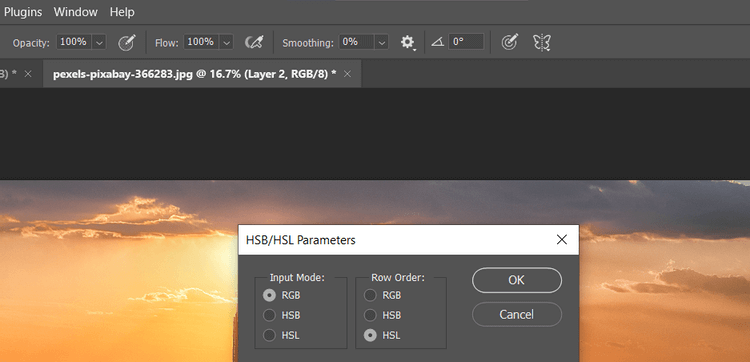
4. Перейдіть до Канали . Виберіть RGB + Ctrl .

5. Поверніться до вкладки «Шари» . Видаліть дублікат шару, перетягнувши його на значок кошика.
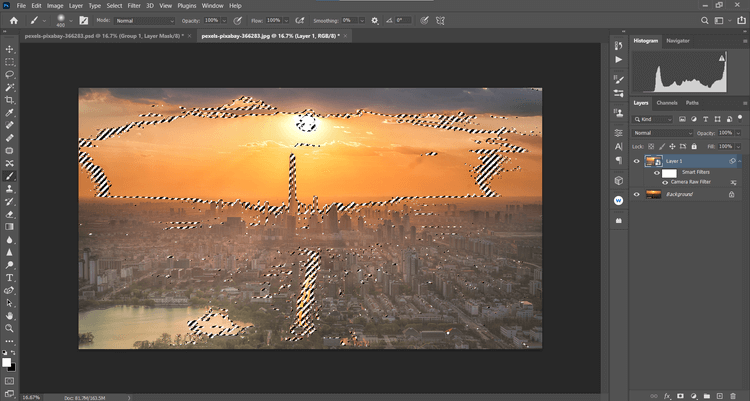
6. Вибравши фоновий шар , створіть шар Hue/Saturation .
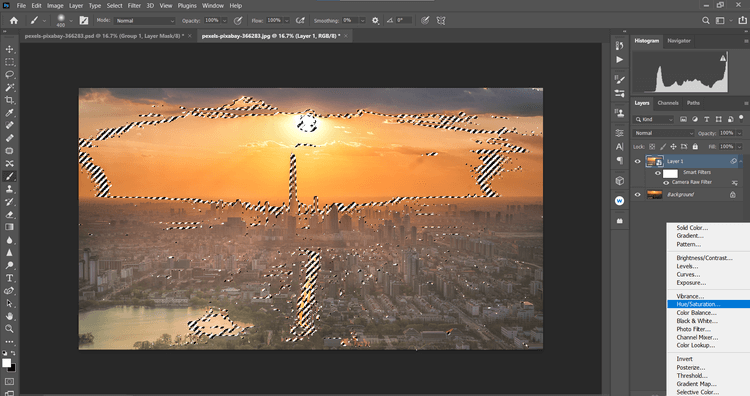
7. На фоновому шарі буде створено маску насиченості . Клацніть «RGB» у спадному меню, а потім виберіть «Червоні» . Змініть насиченість на -39 і освітленість на +19 .
9. Потім у спадному меню виберіть Жовті . Змініть насиченість на -19 і освітленість на +42 .
10. Клацніть шар Hue/Saturation , потім Shift + клацніть шар копії під ним. Потім натисніть значок «Створити нову групу» в нижньому правому куті екрана.
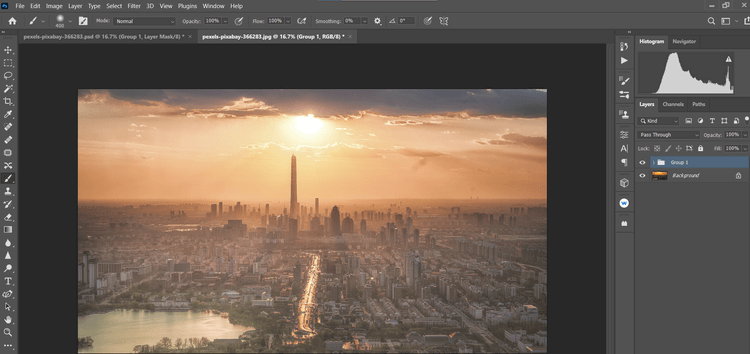
11. Клацніть піктограму «Створити маску» в нижньому правому куті екрана. Натисніть B для інструмента «Пензель». Потім виберіть «М’яка кругла кисть» у налаштуваннях пензля. Увімкніть клавішу X , щоб створити чорний передній план.
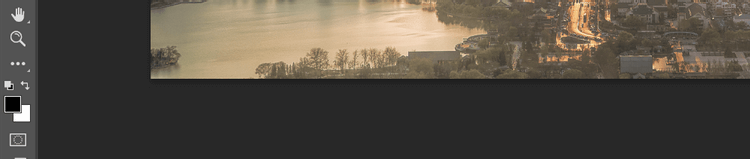
12. Встановіть Flow на 10% , видаліть ефекти, щоб деталі виглядали природно.
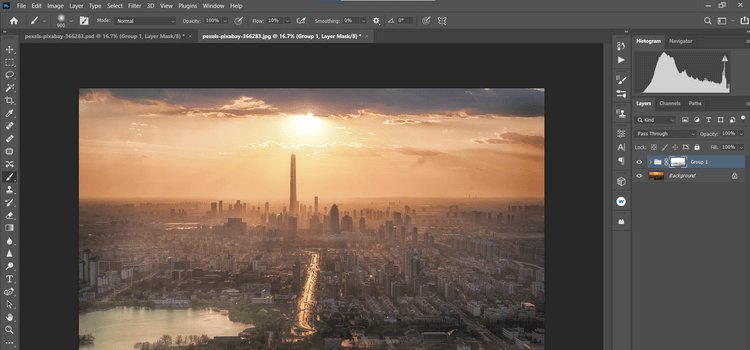
Зйомка та редагування фотографій заходу сонця може бути одним із найскладніших завдань для мільйонів фотографів у всьому світі. Сподіваюся, наведений вище посібник допоможе їм, і ви отримаєте фотографії заходу сонця, які хочете.
Дізнайтеся, як експортувати нотатки в Apple Notes як PDF на будь-якому пристрої. Це просто та зручно.
Як виправити помилку показу екрана в Google Meet, що робити, якщо ви не ділитеся екраном у Google Meet? Не хвилюйтеся, у вас є багато способів виправити помилку, пов’язану з неможливістю поділитися екраном
Дізнайтеся, як легко налаштувати мобільну точку доступу на ПК з Windows 11, щоб підключати мобільні пристрої до Wi-Fi.
Дізнайтеся, як ефективно використовувати <strong>диспетчер облікових даних</strong> у Windows 11 для керування паролями та обліковими записами.
Якщо ви зіткнулися з помилкою 1726 через помилку віддаленого виклику процедури в команді DISM, спробуйте обійти її, щоб вирішити її та працювати з легкістю.
Дізнайтеся, як увімкнути просторовий звук у Windows 11 за допомогою нашого покрокового посібника. Активуйте 3D-аудіо з легкістю!
Отримання повідомлення про помилку друку у вашій системі Windows 10, тоді дотримуйтеся виправлень, наведених у статті, і налаштуйте свій принтер на правильний шлях…
Ви можете легко повернутися до своїх зустрічей, якщо запишете їх. Ось як записати та відтворити запис Microsoft Teams для наступної зустрічі.
Коли ви відкриваєте файл або клацаєте посилання, ваш пристрій Android вибирає програму за умовчанням, щоб відкрити його. Ви можете скинути стандартні програми на Android за допомогою цього посібника.
ВИПРАВЛЕНО: помилка сертифіката Entitlement.diagnostics.office.com



![[ВИПРАВЛЕНО] Помилка 1726: Помилка виклику віддаленої процедури в Windows 10/8.1/8 [ВИПРАВЛЕНО] Помилка 1726: Помилка виклику віддаленої процедури в Windows 10/8.1/8](https://img2.luckytemplates.com/resources1/images2/image-3227-0408150324569.png)
![Як увімкнути просторовий звук у Windows 11? [3 способи] Як увімкнути просторовий звук у Windows 11? [3 способи]](https://img2.luckytemplates.com/resources1/c42/image-171-1001202747603.png)
![[100% вирішено] Як виправити повідомлення «Помилка друку» у Windows 10? [100% вирішено] Як виправити повідомлення «Помилка друку» у Windows 10?](https://img2.luckytemplates.com/resources1/images2/image-9322-0408150406327.png)


